Qu'est-ce que le ransomware FastWind ?
Logiciel de rançon FastWind est un virus lancé par un algorithme d'infection rapide. Le virus pénètre dans le système via d'autres applications malveillantes, des courriers indésirables, des chevaux de Troie, des applications corrompues et des kits d'exploit, de sorte que les utilisateurs ne remarquent pas la pénétration du virus jusqu'à ce qu'ils voient les symptômes de l'infection.
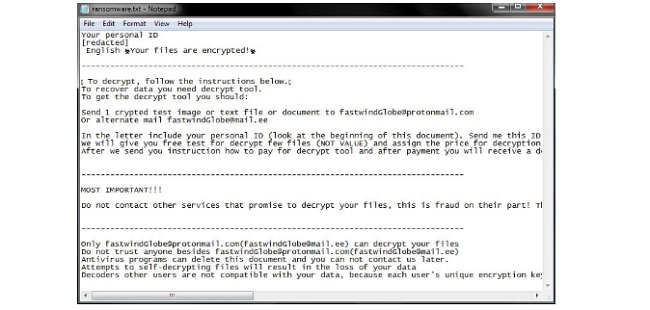
Les principales sources d'infection sont l'impossibilité d'ouvrir des fichiers. Le site bloque les fichiers importants et ajoute le fichier .Vent rapide extension à eux. L'extension est une marque de l'infection du fichier. Il est placé à la fin du nom du fichier. Par exemple, le fichier a été nommé "mon audio", après infection, le nom sera "mon audio.FastWind". Les fichiers cibles sont des fichiers importants pour les utilisateurs. Il s'agit généralement d'images, d'enregistrements audio, de documents, de présentations.
Après que le site d'infection final génère une demande de rançon pour les fichiers. Les instructions de paiement sont données. Vous devez écrire au développeur à fastwindGlobe@protonmail.com. Cela nécessite un code de décryptage spécial que seuls les développeurs peuvent fournir. Pour vous donner confiance, les escrocs fournissent un service de décryptage gratuit dans lequel ils peuvent décrypter 2 fichiers
Your personal ID
English ☣Your files are encrypted!☣
——————————————————————————–
⬇ To decrypt, follow the instructions below.⬇
To recover data you need decrypt tool.
To get the decrypt tool you should:
Send 1 crypted test image or text file or document to fastwindGlobe@protonmail.com
Or alternate mail fastwindGlobe@mail.ee
In the letter include your personal ID (look at the beginning of this document). Send me this ID in your first email to me.
We will give you free test for decrypt few files (NOT VALUE) and assign the price for decryption all files.
After we send you instruction how to pay for decrypt tool and after payment you will receive a decrypt tool and instructions how to use it We can decrypt few files in quality the evidence that we have the decoder.
——————————————————————————–
MOST IMPORTANT!!!
Do not contact other services that promise to decrypt your files, this is fraud on their part! They will buy a decoder from us, and you will pay more for his services. No one, except fastwindGlobe@protonmail.com(fastwindGlobe@mail.ee), will decrypt your files.
——————————————————————————–
Only fastwindGlobe@protonmail.com(fastwindGlobe@mail.ee) can decrypt your files
Do not trust anyone besides fastwindGlobe@protonmail.com(fastwindGlobe@mail.ee)
Antivirus programs can delete this document and you can not contact us later.
Attempts to self-decrypting files will result in the loss of your data
Decoders other users are not compatible with your data, because each user’s unique encryption key
Les développeurs avertissent que si vous essayez de récupérer des fichiers vous-même ou en utilisant d'autres outils, vous risquez de perdre vos fichiers définitivement. Vous ne pouvez pas faire confiance aux escrocs car il n'y a aucune garantie que les fichiers seront retournés après le paiement. Le ransomware FastWind doit être supprimé pour éviter une nouvelle infection.
Comment supprimer le ransomware FastWind
Si vous disposez de sauvegardes fonctionnelles de vos fichiers cryptés ou si vous n'essayez pas de récupérer les fichiers perdus, analysez votre ordinateur avec un ou plusieurs programmes antivirus et anti-malware ou réinstallez complètement le système d'exploitation.
Quelques alternatives :
Norton (Windows, macOS, iOS, Androïd) Le lien peut ne pas fonctionner correctement si votre pays fait actuellement l'objet de sanctions.
Cependant, si vous souhaitez essayer tous les moyens possibles de récupérer des fichiers cryptés, y compris des outils de récupération de données, je vous suggère d'utiliser d'abord ces outils et d'analyser plus tard avec un anti-malware. Passer à l'explication
Comment récupérer des fichiers cryptés par le ransomware FastWind
Si vous souhaitez récupérer des fichiers cryptés par un ransomware, vous pouvez soit essayer de les décrypter, soit utiliser des méthodes de récupération de fichiers.
Façons de décrypter les fichiers :
- Contactez les auteurs du ransomware, payer la rançon et éventuellement obtenir le décrypteur d'eux. Ce n'est pas fiable : ils pourraient ne pas du tout vous envoyer le décrypteur, ou il pourrait être mal fait et ne pas déchiffrer vos fichiers.
- Attendez que les chercheurs en sécurité trouvent une vulnérabilité dans le ransomware cela vous permettrait de décrypter des fichiers sans payer. Cette tournure des événements est possible mais peu probable : sur des milliers de variantes de ransomware connues, seules des dizaines se sont révélées être déchiffrables gratuitement. Vous pouvez visiter NonPlusRançon site de temps en temps pour voir si un décrypteur gratuit pour GandCrab existe.
- Utiliser des services payants pour le décryptage. Par exemple, fournisseur d'antivirus Dr. Web propose ses propres services de décryptage. Ils sont gratuits pour les utilisateurs de Dr.Web Security Space et de certains autres produits Dr. Web si Dr. Web a été installé et en cours d'exécution au moment du cryptage (plus de détails). Pour les utilisateurs d'autres antivirus, le décryptage, s'il est jugé possible, coûtera 150 €. Selon les statistiques de Dr. Web, la probabilité qu'ils soient en mesure de restaurer des fichiers est d'environ 10 %.
Autres moyens de récupérer des fichiers cryptés :
- Restore depuis une sauvergarde. Si vous effectuez des sauvegardes régulières sur un périphérique séparé et vérifiez de temps en temps que ceux-ci sont en ordre de marche et que les fichiers peuvent être restaurés avec succès, vous n'aurez probablement aucun problème à récupérer vos fichiers. Analysez simplement votre ordinateur avec quelques AV et programmes anti-malware ou réinstallez le système d'exploitation, puis restaurez à partir de la sauvegarde.
- Récupérer certains fichiers du stockage cloud (DropBox, Google Drive, OneDrive, etc.) si vous en avez un connecté. Même si les fichiers cryptés étaient déjà synchronisés avec le cloud, de nombreux services cloud conservent les anciennes versions des fichiers modifiés pendant un certain temps (généralement 30 jours).
- Récupérer des clichés instantanés de volume de vos fichiers si ceux-ci sont disponibles, le ransomware essaie généralement de les supprimer également. Volume Shadow Copy Service (VSS) est une technologie Windows qui crée périodiquement des instantanés de vos fichiers et vous permet d'annuler les modifications apportées à ces fichiers ou de récupérer les fichiers supprimés. VSS est activé avec la restauration du système : il est activé par défaut sur Windows XP vers Windows 8 et désactivé par défaut sur Windows 10.
- Utilisez un logiciel de récupération de fichiers. Cela ne fonctionnera probablement pas pour les disques SSD (SSD - il s'agit d'un type de périphérique de stockage de données plus récent, plus rapide et plus cher), mais cela vaut la peine d'essayer si vous stockez vos données sur un disque dur (HDD - plus ancien et plus commun pour le moment périphérique de stockage). Lorsque vous supprimez un fichier de votre ordinateur - et je veux dire supprimer complètement : utilisez Shift + Del ou videz la corbeille - sur SSD, il est immédiatement effacé du lecteur. Sur le disque dur, cependant, il est plutôt marqué comme supprimé et l'espace qu'il occupe sur un disque dur est disponible pour l'écriture, mais les données sont toujours là et généralement récupérables par un logiciel spécial. Cependant, plus vous utilisez l'ordinateur, surtout si vous faites quelque chose qui écrit de nouvelles données sur le disque dur, plus votre fichier supprimé risque d'être écrasé et de disparaître pour de bon. C'est pourquoi, dans ce guide, nous allons essayer de récupérer les fichiers supprimés (comme vous vous en souvenez, le ransomware crée une copie cryptée d'un fichier et supprime le fichier d'origine) sans rien installer sur un disque. Sachez simplement que cela ne suffira peut-être pas encore à récupérer vos fichiers avec succès. Après tout, lorsqu'un ransomware crée des fichiers cryptés, il écrit de nouvelles informations sur un disque, éventuellement en plus des fichiers qu'il vient de supprimer. Cela dépend en fait de l'espace disponible sur votre disque dur : plus il y a d'espace libre, moins il y a de chances que de nouvelles données écrasent les anciennes.
- Cela pourrait annuler votre garantie.
- C'est plus difficile à faire avec les ordinateurs portables, et vous aurez besoin d'un boîtier spécial (boîtier de disque) pour mettre un disque dur avant de le connecter à une autre machine.
- Il est possible d'infecter l'autre ordinateur si vous ouvrez un fichier à partir du lecteur infecté avant d'analyser le lecteur avec des antivirus et de supprimer tous les logiciels malveillants trouvés ; ou si tous les AV ne parviennent pas à trouver et à supprimer le malware.
- Redémarrer le PC.
- Une fois que vous voyez un écran de démarrage, appuyez sur F8 jusqu'à ce qu'une liste d'options apparaisse.
- À l'aide des touches fléchées, sélectionnez Mode sans échec avec réseau.
- Presse Entrer.
- maintenez Windows key
 et frapper X clé.
et frapper X clé. - Sélectionnez Fermer ou se déconnecter.
- Presse Shift touchez et cliquez sur Recommencer.
- Lorsqu'on vous demande de choisir une option, cliquez sur Options avancées => Paramètres de démarrage.
- Cliquez Recommencer dans le coin en bas à droite.
- Après le redémarrage de Windows et vous propose une liste d'options, appuyez sur F5 pour sélectionner Activer le mode sans échec avec la mise en réseau.
- Lancez Shadow Explorer.
- Dans la partie supérieure gauche de la fenêtre, vous pouvez sélectionner un disque (C:\, D:\, etc.) et une date à laquelle un instantané des fichiers a été pris.
- Pour récupérer un fichier ou un dossier, faites un clic droit dessus et sélectionnez Exporter….
- Choisissez où voulez-vous placer les fichiers.
Pour aller plus loin, nous devons 1) empêcher les ransomwares de chiffrer les fichiers que nous récupérons, si les logiciels malveillants sont toujours actifs ; 2) essayez de ne pas écraser les fichiers supprimés par le ransomware. La meilleure façon de le faire est de déconnecter votre disque dur et de le connecter à un autre ordinateur. Vous pourrez parcourir tous vos dossiers, les analyser avec des programmes antivirus, utiliser un logiciel de récupération de fichiers ou restaurer des données à partir de clichés instantanés de volumes. Bien qu'il soit préférable de télécharger tous les outils dont vous aurez besoin au préalable et de déconnecter l'ordinateur d'Internet avant de connecter le disque dur infecté, juste pour être sûr.
Inconvénients de cette méthode:
Un autre moyen, plus simple, consiste à charger en mode sans échec et à effectuer toutes les mesures de récupération de fichiers à partir de là. Cependant, cela signifie utiliser le disque dur et potentiellement écraser certaines données. Dans ce cas, il est préférable d'utiliser uniquement des versions portables du logiciel de récupération (celles qui ne nécessitent pas d'installation), de les télécharger sur un périphérique externe et d'enregistrer également les fichiers récupérés sur un périphérique externe (disque dur externe, clé USB, CD , DVD, etc.).
Démarrez en mode sans échec :
 Windows XP,
Windows XP,  Windows Vista,
Windows Vista,  Fenêtres 7:
Fenêtres 7:
 8 fenêtres,
8 fenêtres,  8.1 fenêtres,
8.1 fenêtres,  Fenêtres 10:
Fenêtres 10:
Sauvegardez vos fichiers cryptés
Il est toujours conseillé de créer une copie des fichiers cryptés et de la ranger. Cela pourrait vous aider si un décrypteur de ransomware gratuit devient disponible à l'avenir, ou si vous décidez de payer et d'obtenir le décrypteur mais que quelque chose ne va pas et que les fichiers sont irrémédiablement endommagés au cours du processus de décryptage.
Utiliser les outils de récupération de fichiers pour récupérer des fichiers
Capture d'écran:

À propos de Stellar Data Recovery
Récupérer des fichiers cryptés à partir de clichés instantanés.
Le moyen le plus simple d'accéder aux clichés instantanés de volume est d'utiliser un outil gratuit appelé
Explorateur rel="noopener noreferrer"> Explorateur d'ombres. Téléchargez simplement la dernière version et installez-la (ou téléchargez la version portable).
Supprimer le ransomware FastWind
Maintenant que vous avez vos fichiers récupérés ou encore cryptés sur un périphérique externe, il est temps d'analyser votre ordinateur avec un logiciel antivirus et anti-malware ou, mieux encore, de réinstaller le système d'exploitation, pour éliminer complètement les éventuelles traces de ransomware. N'oubliez pas de scanner également votre périphérique externe avant de remettre des fichiers sur votre ordinateur !